Huawei: Anzeige vom Kalender anpassen
Du möchtest Geburtstage oder Kalenderwochen anzeigen? Wir zeigen dir, wie man die Anzeige vom Kalender einstellen kann.
Von Simon Gralki · Veröffentlicht am
Die Kalender-App verfügt über verschiedene Einstellungen, um den Kalender an die eigenen Bedürfnisse anpassen zu können. Hier erklären wir, wie man die Ansicht des Kalenders anpassen kann und welche Optionen dafür verfügbar sind.
Um immer alle gespeicherten Termine im Blick zu haben, kann der Nutzer jederzeit die Kalenderansicht ändern. Dafür kann der Nutzer zwischen einer täglichen, wöchentlichen oder monatlichen Ansicht im Kalender wählen. Außerdem kann man eine Terminübersicht oder Agenda wählen, um alle Ereignisse und Geburtstage in einer Liste anzuzeigen. Auch bieten die Einstellungen der Kalender-App nützliche Funktionen wie die Anzeige der Kalenderwochen oder auch eine Anzeige der Geburtstage im Kalender sowie die der regionalen Feiertage. Auf Wunsch kann man jederzeit das Konto im Kalender wechseln, um nur die gewünschten Termine anzuzeigen, wenn das Huawei-Handy beispielsweise privat und beruflich genutzt wird.
Alternative Kalender
Auch wenn der Kalendertyp bei der Auswahl der Sprache während der Ersteinrichtung des Huawei-Handys bereits automatisch festgelegt wird, kann man jederzeit alternative Kalender einblenden oder ausblenden, wofür die folgenden Optionen zur Verfügung stehen:
- Chinesischer Mondalender (Chinesisch)
- Japanischer Kalender
- Persischer Kalender
- Hebräischer Kalender
- Bürgerlicher islamischer Kalender
- Buddhistischer Kalender
- Hinduistischer Nationalkalender
- Koreanischer Kalender (Koreanisch)
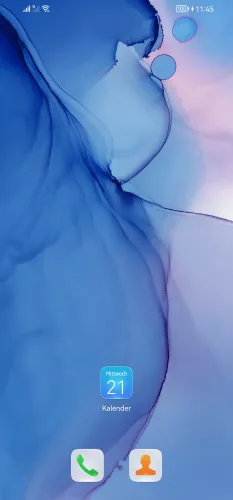




- Öffne die Kalender-App
- Öffne das Menü
- Tippe auf Einstellungen
- Tippe auf Alternative Kalender
- Wähle einen alternativen Kalender
Kalenderwochen
Viele Nutzer haben fast täglich mit Wochennummern beziehungsweise Kalenderwochen zu tun. Das ist beispielsweise wichtig, wenn man Termine vereinbart. Damit man nicht panisch nach einem Kalender suchen oder die Wochen zählen muss, kannman die Kalenderwochen einblenden oder auch ausblenden. Nach der Aktivierung der Kalenderwochen werden sie am linken Rand der Kalenderansicht angezeigt.
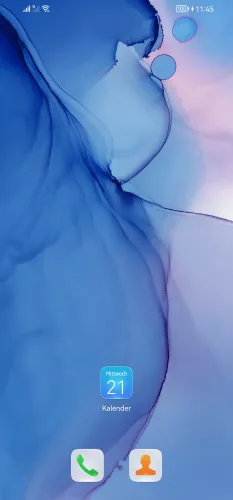



- Öffne die Kalender-App
- Öffne das Menü
- Tippe auf Einstellungen
- Aktiviere oder deaktiviere Wochennummer anzeigen
Feiertage
Da die Kalenderansicht schnell überladen wirken kann, wenn beispielsweise viele Geburtstage oder Termine aus unterschiedlichen Konten angezeigt werden, kann der Nutzer selbst entscheiden, ob er Feiertage im Kalender anzeigen oder ausblenden möchte. Dazu kann er festlegen, welche Feiertage eines Landes angezeigt werden sollen. So könnten beispielsweise die Feiertage aus Deutschland und Spanien gleichzeitig angezeigt werden.
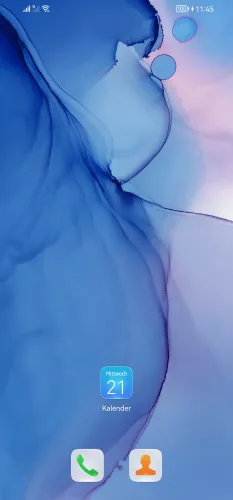




- Öffne die Kalender-App
- Öffne das Menü
- Tippe auf Einstellungen
- Tippe auf Nationale/Regionale Feiertage
- Aktiviere oder deaktiviere die gewünschten Städte
Angezeigte Konten
Wenn man das Huawei-Handy beispielsweise privat und beruflich mit verschiedenen Konten nutzt, kann man jederzeit einzelne Konten im Kalender einblenden oder ausblenden, um die Übersicht zu behalten, wenn zu viele Termine auf einmal angezeigt werden. Dadurch kann man sozusagen schnell die Termine im Kalender filtern.
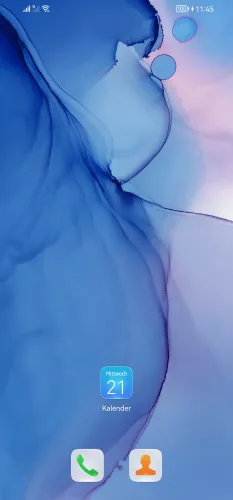

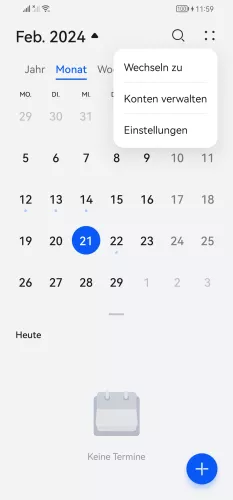

- Öffne die Kalender-App
- Öffne das Menü
- Tippe auf Konten verwalten
- Aktiviere oder deaktiviere das gewünschte Konto
Kalenderansicht
Je nach Bedarf kann man die Kalenderansicht ändern, um beispielsweise immer alle Termine des aktuellen Monats sichtbar zu haben.
Um die Kalenderansicht auswählen zu können, muss man auf die Pfeiltaste neben dem aktuellen Monat in der Übersicht tippen und anschließend eine der folgenden Optionen wählen:
- Jahr
- Monat
- Woche
- Tag
Zusätzlich zu den oben genannten Optionen kann man außerdem eine Terminübersicht einblenden, um alle Ereignisse wie Geburtstage oder Feiertage in einer Liste anzeigen zu können.
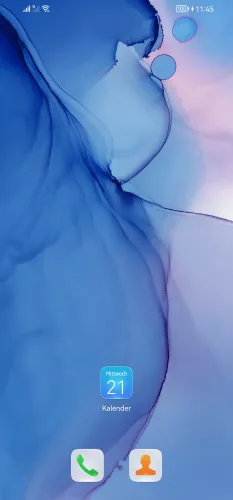
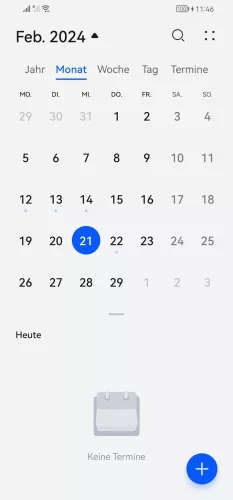
- Öffne die Kalender-App
- Wähle Jahr, Monat, Woche, Tag oder Termine als Kalenderansicht
Geburtstage
Neben der Auswahl, welche Termine beziehungsweise Konten im Kalender angezeigt werden sollen, kann der Nutzer auch festlegen, ob er Geburtstage im Kalender einblenden oder ausblenden möchte. Dabei spielt es keine Rolle, ob die Kontakte mit dem Geburtstag im Google-Konto, auf der SIM-Karte oder im Huawei-Konto (Huawei ID) gespeichert sind.
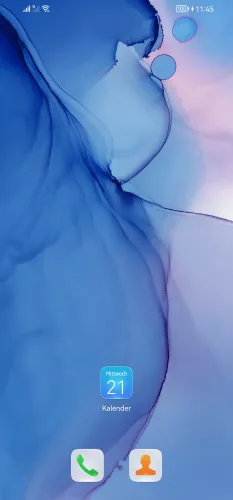

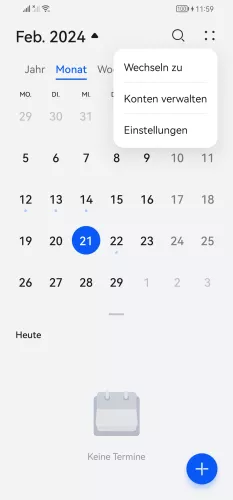

- Öffne die Kalender-App
- Öffne das Menü
- Tippe auf Konten verwalten
- Aktiviere oder deaktiviere Geburtstage (Kontakte)
Kalenderfarben
In der Kalender-App werden die verschiedenen Ereignisse wie Termine, Geburtstage oder Feiertage farblich markiert, um sie voneinander unterscheiden zu können. Zu diesem Zweck bietet das Huawei-Handy eine Option, um die Farbe im Kalender ändern zu können, was die folgenden Optionen beinhaltet:
- Mein Kalender (lokal)
- Geburtstage
- Feiertage
- Google-Konten
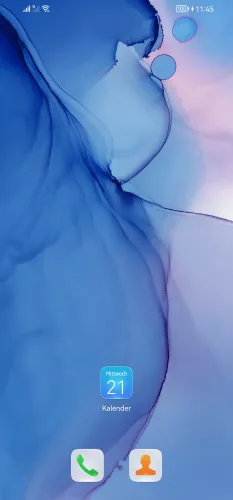

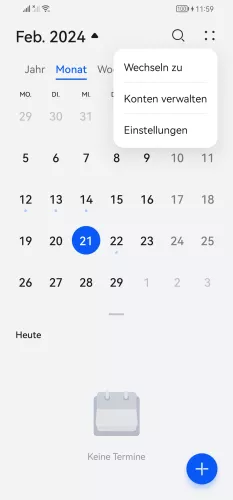


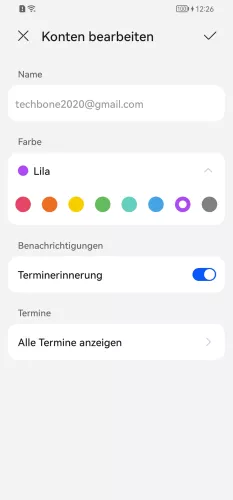
- Öffne die Kalender-App
- Öffne das Menü
- Tippe auf Konten verwalten
- Wähle einen Kontotypen
- Tippe auf die aktuelle Farbe
- Wähle eine Farbe und tippe auf Speichern
Diese Anleitung gehört zu unserem Huawei Guide, welches dir Schritt für Schritt das Betriebssystem EMUI erklärt.
Häufig gestellte Fragen (FAQ)
Wie kann man zur Monatsansicht wechseln?
Um die Monatsansicht im Kalender annzeigen zu können, muss man auf den Pfeil oben links tippen, wo der aktuelle Monat und das Jahr angezeigt wird und anschließend die Monatsansicht wählen.
Hat mein Smartphone einen Kalender?
Auf dem Huawei-Handy ist eine Kalender-App vorinstalliert und sie befindet sich je nach Einstellung auf dem Startbildschirm oder im App Drawer (App-Schublade).
Warum werden Termine nicht angezeigt?
Wenn die Termine eines Kontos nicht in der Kalenderübersicht auf dem Huawei-Handy angezeigt werden, muss man die Anzeige des Kontos im Kalender aktivieren.
Wie kann man Feiertage im Kalender anzeigen?
Um Feiertage im Kalender einblenden zu können, muss man zunächst die Anzeige der Feiertagen im Kalender aktivieren, indem man die Kalendereinstellungen aufruft und die Option "Nationale/Regionale Feiertage" auswählt. Dort kann man die Anzeige der Feiertage für einzelne Länder aktivieren.
Wofür sind die alternativen Kalender?
Der Kalender wird bereits bei der Ersteinrichtung des Huawei-Handys automatisch festgelegt, kann aber jederzeit geändert werden, wenn man beispielsweise einen alternativen japanischen, hebräischen oder indischen Kalender anzeigen möchte.








